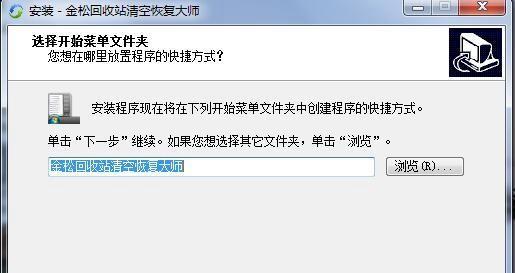在电脑使用过程中,我们时常会不小心删除一些重要文件,但幸运的是这些文件可能还存在于回收站中。然而,当我们不慎清空了回收站,以为文件将永远消失时,是否还能找回这些重要的数据呢?本文将为你详细介绍以回收站清空后如何简单恢复文件的方法。
使用数据恢复软件前提
在进行回收站清空文件恢复之前,我们需要明确一点:只有当删除文件的时间距离回收站清空的时间较近时,才有可能通过软件找回。越早行动越好。
快速找回被清空的文件的方法
通过“Ctrl+Z”快捷键可以撤销删除操作,在删除后立即按下这个组合键,有可能恢复最新删除的文件。
利用Windows系统自带的阴影副本功能
Windows系统在某些情况下会自动创建文件的阴影副本,可以通过右击要恢复的文件夹或文件,选择“还原以前的版本”,然后选择适当的版本进行恢复。
使用专业的数据恢复软件
可以使用诸如Recuva、EaseUSDataRecoveryWizard等专业的数据恢复软件,通过深度扫描硬盘,找收站清空的文件。
如何使用Recuva软件恢复文件
1.下载安装Recuva软件并打开;
2.选择要恢复的文件类型,点击“下一步”;
3.选择文件所在位置,点击“下一步”;
4.点击“开始”按钮,进行扫描;
5.扫描结束后,在列表中勾选要恢复的文件,点击“恢复”按钮。
如何使用EaseUSDataRecoveryWizard软件恢复文件
1.下载安装EaseUSDataRecoveryWizard软件并打开;
2.选择要恢复的文件类型,点击“下一步”;
3.选择要扫描的硬盘,点击“扫描”;
4.等待扫描结束后,在列表中勾选要恢复的文件,点击“恢复”按钮。
避免覆盖原始数据
在进行文件恢复时,应尽量避免将恢复工具和恢复的文件存储在原始数据所在的磁盘上,以防止覆盖原始数据,导致恢复失败。
定期备份重要文件
为了避免回收站清空后的文件丢失,建议定期备份重要文件到外部存储设备或云端服务上,确保数据的安全性。
数据恢复软件的选择
选择一个可靠的数据恢复软件至关重要,因为不同的软件具有不同的恢复率和效果,可以通过阅读用户评价和专业评测来选择合适的软件。
数据恢复过程中的注意事项
在进行数据恢复过程中,一定要注意遵循软件操作提示,不要将恢复的文件直接保存在原始位置,以免覆盖原有数据。
不仅限于回收站,其他存储介质也能恢复
除了回收站清空后的文件可以恢复外,通过数据恢复软件还可以找回SD卡、U盘等存储介质上的误删文件。
数据恢复失败怎么办?
如果使用软件恢复文件失败,可以尝试使用其他数据恢复工具,或者寻求专业的数据恢复服务。
随机删除和清空回收站时需谨慎
为了避免误操作导致重要文件丢失,我们应该在进行删除和清空回收站时格外谨慎,先确认文件的重要性再进行操作。
了解更多数据恢复知识
想要更深入地了解数据恢复的方法和原理,可以参考相关专业书籍、网站和论坛,不断学习和积累相关知识。
当我们不慎清空回收站后,仍有可能通过一些简单的方法找回被删除的重要文件。无论是利用快捷键撤销删除、使用系统自带的阴影副本功能,还是借助专业的数据恢复软件,都能够为我们提供有效的帮助。但要牢记,越早行动越有可能找回文件。同时,定期备份重要文件也是保护数据安全的重要措施。对于无法通过软件找回的文件,我们可以尝试专业的数据恢复服务。